在Excle中经常需要用到求和公式把数据给加起来等到总数,或许有的朋友并不知道求和公式该如何运用,如果不懂的朋友欢迎一起来学习探索一番吧。下面是由学习啦小编分享的excel2010如何求和的教程(2则),以供大家阅读和学习。
求和步骤1:如果求和的数据较少的话,可以直接进行相加求和,首先打开excel表格,然后在总计求和的单元格中,先打开“=”符号,然后把需要求和的数字通过“+”符号一个个加起来,然后再点击“Enter”键。(如下图)
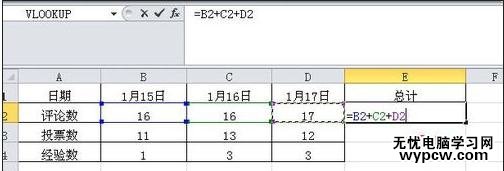
求和步骤2:这样在总计对应的单元格中就可以看到求和后的总数。(如下图)
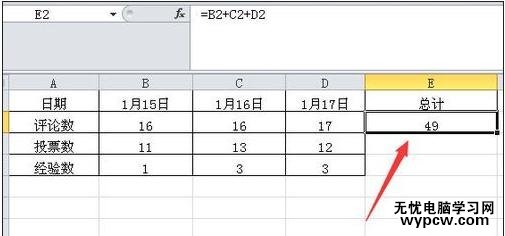
求和步骤1:如果求和的单元格较多的话,可以进行自动求和,首先需要用鼠标把所有求和的数字进行全选操作。(如下图)
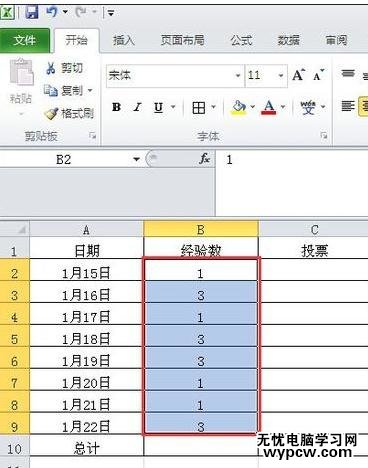
求和步骤2:选择完所有数字之后,在“开始”菜单下的工具栏中,直接点击右上角的“自动求和”工具。(如下图)
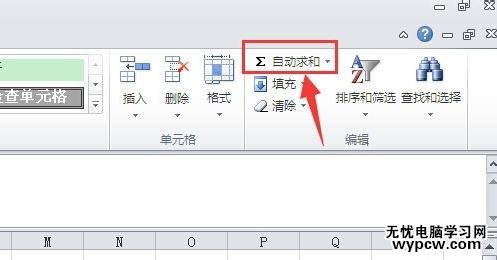
求和步骤3:这样在总计列表对于的求和单元格中,也可以看到所有选中数字的一个求和结果了。(如下图)
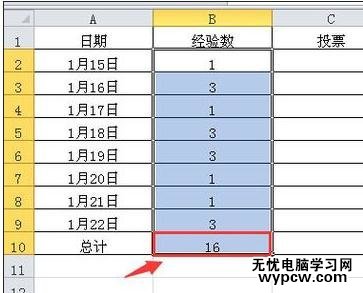
1.excel2010怎么求和公式及批量求和
2.excel 批量求和的教程
3.excel2010批量求和的教程
4.excel2010如何打开vba的教程(2则)
5.Excel2010手动批量求和全攻略
6.excel2010高级筛选使用教程(2则)
7.excel2010隔N列求和的教程
新闻热点
疑难解答